随着智能穿戴设备的普及,苹果手表(AppleWatch)因其优秀的生态和功能特性,成为了很多人的日常伴侣。然而,不少用户在使用苹果手表S10进行联系人...
2025-08-09 8 方法
想要了解您的电脑主板具体规格,是升级硬件、优化系统性能,还是解决兼容性问题时不可或缺的一步。本文将为您详细解析如何查看主板规格,包括软件检测和物理检查两种方法,确保您能够轻松获取所需信息。
软件检测是最快速且便捷的方式之一,能直接提供主板的详细信息。
1.1使用CPU-Z工具
CPU-Z是一款广受好评的系统信息检测工具。以下是通过CPU-Z查看主板规格的步骤:
下载并安装最新版本的CPUZ。
打开CPUZ程序,点击“主板”标签页。
在此界面,您可以看到主板的制造商、型号及BIOS版本等信息。
如果想查看更多细节,可以点击“SPD”标签页了解内存规格。
1.2使用Speccy工具
Speccy是一款集成了硬件检测的软件,可以提供更加详尽的系统规格信息。操作步骤如下:
下载并安装Speccy。
启动Speccy后,它将自动扫描并展示系统概览。
在“主板”部分,您会找到主板的型号、芯片组信息等。
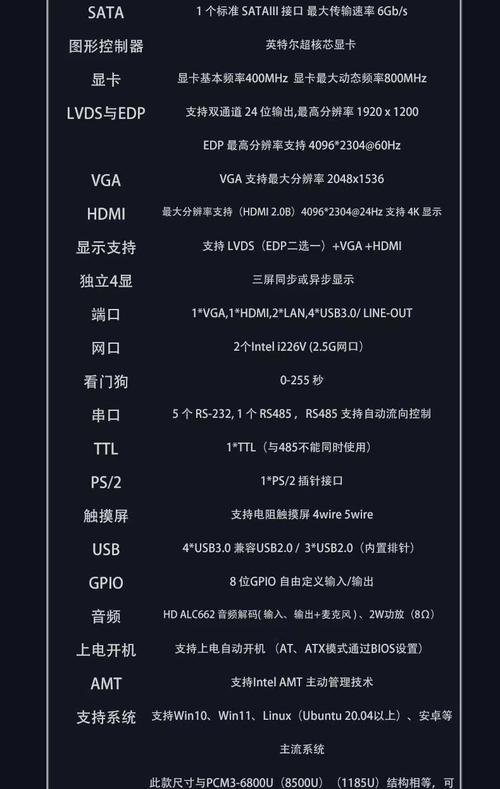
某些情况下,软件工具可能无法提供全部信息,或者您需要更精确的细节时,物理检查主板是必要的步骤。
2.1查看主板上的标识
关闭电脑并断开电源。
打开机箱,找到主板。
在主板上寻找制造商的标签或印刷信息,通常标有型号、制造商及支持的CPU类型等信息。
2.2阅读主板手册
如果主板随附有用户手册,请仔细阅读。手册中通常会包含主板规格、布局图、接口说明等详细信息。

主板型号:标识主板的唯一名称,有助于搜索更多详细信息。
芯片组:决定主板性能和兼容性的核心组件。
支持的CPU类型:了解主板支持的处理器类型及接口。
内存插槽和类型:确定主板可以安装的内存类型及插槽数量。
扩展插槽:包括PCIe插槽的数量和类型,关系到显卡、声卡等扩展卡的安装。
SATA和USB接口:确定主板支持的接口类型和数量。
BIOS版本:影响主板功能及稳定性的重要软件。

Q1:为什么软件检测和物理检查的结果会不一样?
A:软件检测可能因为驱动或系统更新不及时显示旧信息,物理检查则直接查看主板上的信息,更为稳定可靠。
Q2:如何判断主板是否支持我想要升级的硬件?
A:通过查看主板手册或官网支持列表,对比硬件的规格要求与主板提供的支持,即可判断兼容性。
Q3:不同版本的BIOS会有什么不同?
A:BIOS的更新通常包含新的功能支持、性能改进、安全补丁等,保持最新版本可以确保主板的性能和安全性。
维护良好的电脑使用习惯,包括定期清理灰尘、保持机箱散热良好,有助于保持主板性能。
在进行硬件升级前,备份重要数据,以防不测。
通过本文的介绍,相信您已经了解了多种查看主板规格的方法,无论是通过软件检测还是物理检查,都能够让您轻松获取主板的相关信息,为您的电脑升级或维护提供有力支持。
标签: 方法
版权声明:本文内容由互联网用户自发贡献,该文观点仅代表作者本人。本站仅提供信息存储空间服务,不拥有所有权,不承担相关法律责任。如发现本站有涉嫌抄袭侵权/违法违规的内容, 请发送邮件至 3561739510@qq.com 举报,一经查实,本站将立刻删除。
相关文章

随着智能穿戴设备的普及,苹果手表(AppleWatch)因其优秀的生态和功能特性,成为了很多人的日常伴侣。然而,不少用户在使用苹果手表S10进行联系人...
2025-08-09 8 方法
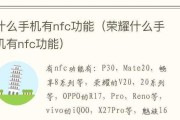
荣耀手机作为智能科技的代表之一,其用户界面和设置选项为用户提供了极大的便利。荣耀手机的外镜设置是一个十分实用的功能,它能够让用户自定义手机的外观风格,...
2025-08-08 7 方法
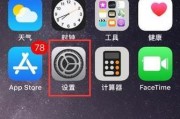
随着智能手表的普及,越来越多的用户选择苹果手表(AppleWatch)作为日常生活的便捷伴侣。智能手表不仅可以追踪健康数据,还能配合iPhone处理日...
2025-08-07 6 方法
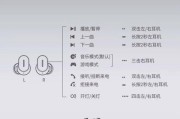
您是否正在为漫步者耳机的耳套磨损或丢失感到困扰?是否想要通过更换耳套来提升音质体验?这篇文章将带您详细走过漫步者耳套的更换流程,并且探讨更换后音质是否...
2025-08-06 15 方法

舞萌游戏机,一款深受广大舞蹈游戏爱好者喜爱的互动娱乐设备,通过模拟跳舞的方式,让用户在游戏的过程中锻炼身体。然而,许多玩家都希望能够免费体验游戏的乐趣...
2025-08-06 10 方法
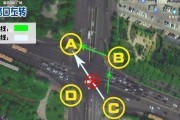
电瓶车已经成为很多城市交通的重要组成部分,以其便捷、环保等特性受到了广泛的欢迎。然而,在日常使用中,不少用户会遇到电瓶车无法直行的困扰。下面,让我们一...
2025-08-06 9 方法